O download do driver falhou no GeForce Experience
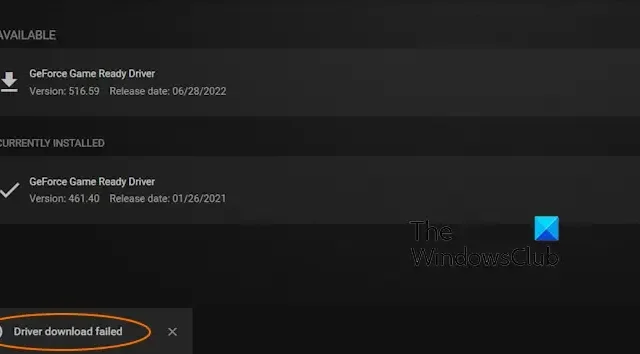
Você está enfrentando o erro de falha no download do driver no aplicativo GeForce Experience? GeForce Experience é um aplicativo especialmente desenvolvido para placas gráficas NVIDIA para baixar e instalar drivers e ajustar suas configurações gráficas. É um aplicativo bastante útil, mas tem sua cota de erros e problemas que também incluem o erro de falha no download do driver.
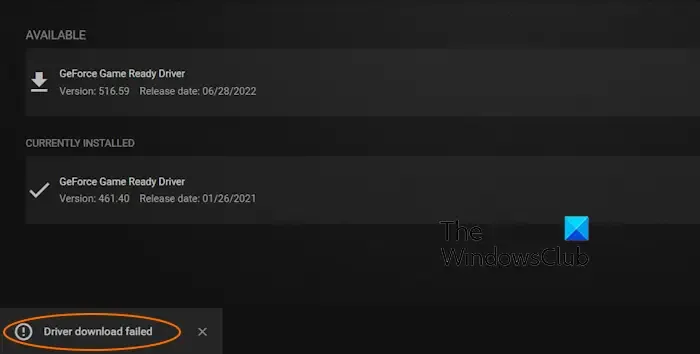
A GeForce Experience baixa drivers?
Sim, o GeForce Experience permite baixar e instalar drivers. Ele fornece uma guia DRIVERS dedicada, onde você pode verificar manualmente se há atualizações de driver clicando no respectivo botão. E então, instale as atualizações do driver. Além disso, oferece uma opção de download automático de drivers que avisa sobre as atualizações de drivers disponíveis e os baixa automaticamente.
No entanto, muitos usuários relataram que não conseguem instalar novas atualizações de driver devido ao erro de falha no download do driver. Um dos usuários do NVIDIA GeForce Forum diz:
Olá, estou tentando atualizar meu driver através do GeForce Experience, e sempre que o download do novo driver termina (atualmente 375.57) aparece “Falha no download do driver” e reinicia o download novamente.
Agora, esse erro pode ser acionado devido a drivers defeituosos, interferência de antivírus/firewall e instalação corrompida do aplicativo. Em qualquer caso, você pode seguir as correções abaixo para resolver o erro. Vamos direto às soluções.
O download do driver falhou no GeForce Experience
Aqui estão os métodos que você pode usar para corrigir o erro de falha no download do driver no GeForce Experience no Windows 11/10:
- Habilite o download automático do driver.
- Desligue temporariamente seu antivírus/firewall.
- Instale manualmente o driver.
- Reinstale seus drivers.
- Reinstale o aplicativo GeForce Experience.
1] Habilite o download automático do driver
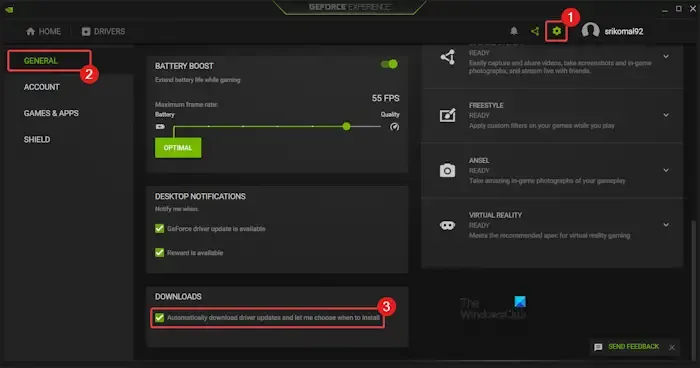
Se você não habilitou o download automático de driver no GeForce Experience, ative a opção de baixar e instalar atualizações de driver automaticamente. Isso pode ajudá-lo a superar o erro de falha no download do driver. Veja como você pode fazer isso:
- Primeiro, abra o aplicativo GeForce Experience.
- Agora, clique no botão em forma de engrenagem Configurações na parte superior.
- Em seguida, na guia Geral, role para baixo até Baixar atualizações de driver automaticamente e deixe-me escolha quando instalar caixa de seleção.
- Quando terminar, reinicie o aplicativo GeForce Experience e clique na guia DRIVERS.
- Ele fará o download das atualizações de driver disponíveis agora. Você também pode clicar no botão VERIFICAR ATUALIZAÇÕES para verificar se há atualizações de driver pendentes.
- Depois que as atualizações forem baixadas, você poderá instalá-las escolhendo a Instalação expressa ou Personalizada Opção de instalação.
- Verifique se o erro foi corrigido.
2]Desative temporariamente seu antivírus/firewall
Pode ser o seu antivírus ou firewall que está causando o erro no download e na instalação dos drivers. Agora, para verificar se há interferência de antivírus ou firewall, desative temporariamente seu software de segurança e verifique se o erro foi corrigido. Se sim, você pode evitar esses erros no futuro colocando o aplicativo GeForce Experience na lista de permissões do seu antivírus ou firewall.
Veja como você pode permitir o aplicativo GeForce Experience através do Firewall do Windows:
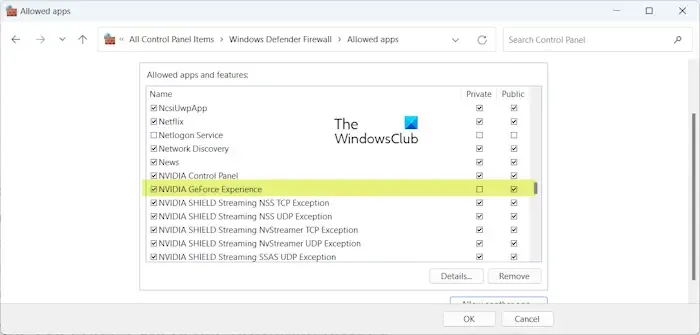
Primeiro, abra o aplicativo Segurança do Windows usando o recurso Windows Search.
Agora, clique em Firewall e proteção de rede e depois toque em Permitir um aplicativo através do firewall opção.
Em seguida, pressione o botão Alterar configurações na janela recém-exibida. Depois disso, clique no botão Permitir outro aplicativo.
Em seguida, procure o aplicativo GeForce Experience na lista. Se não estiver listado, clique em Permitir outro aplicativo > Botão Navegar e, em seguida, navegue e selecione o executável do aplicativo NVIDIA GeForce Experience. Você provavelmente o encontrará no seguinte local:
C:\Arquivos de programas\NVIDIA Corporation\NVIDIA GeForce Experience
Depois de adicionado, marque a caixa de seleção associada à marca de seleção NVIDIA GeForce Experience. Em seguida, marque as caixas de seleção Pública e Privada presentes ao lado dela e clique no botão OK para salvar as alterações.
Por último, reabra o GeForce Experience e veja se o erro foi corrigido.
3] Instale manualmente o driver
Se você ainda receber o mesmo erro ao tentar baixar drivers usando o aplicativo GeForce Experience, poderá instalar manualmente os drivers no site da NVIDIA. Você pode abrir o site da NVIDIA em seu navegador e escolher detalhes como tipo de produto, série de produto, campos de produto e sistema operacional. Ele mostrará vários resultados relevantes. Você pode simplesmente baixar o driver desejado e instalá-lo em seu PC.
4] Reinstale seus drivers
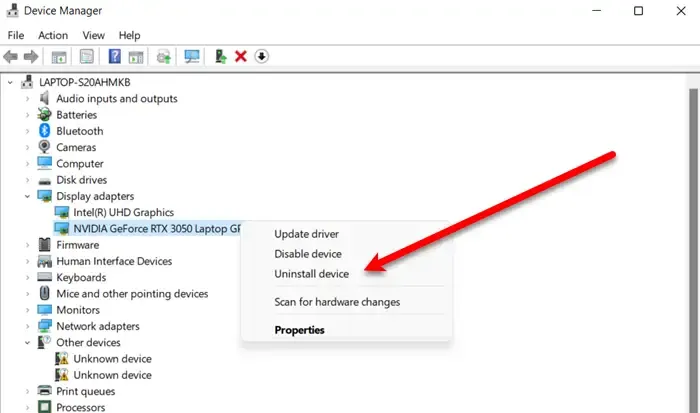
Se o erro persistir, pode ser devido a drivers de dispositivo corrompidos. Portanto, você pode desinstalar o driver gráfico e reinstalá-lo para corrigir o problema. Para fazer isso, aqui estão as etapas a seguir:
- Primeiro, pressione a tecla de atalho Win+X e escolha Gerenciador de Dispositivos para abrir o aplicativo rapidamente.
- Depois disso, role para baixo e expanda a categoria Adaptadores de vídeo.
- Em seguida, clique com o botão direito no driver gráfico NVIDIA e escolha a opção Desinstalar dispositivo no menu de contexto.
- Agora, prossiga com as instruções na tela para concluir o processo.
- Quando terminar, reinicie o PC e deixe o Windows baixar e instalar o driver ausente. Ou você pode abrir o Gerenciador de dispositivos e clicar no botão Verificar alterações de hardware para reinstalar o driver gráfico.
Veja: NVIDIA GeForce Experience não consegue abrir o compartilhamento.
5]Reinstale o aplicativo GeForce Experience
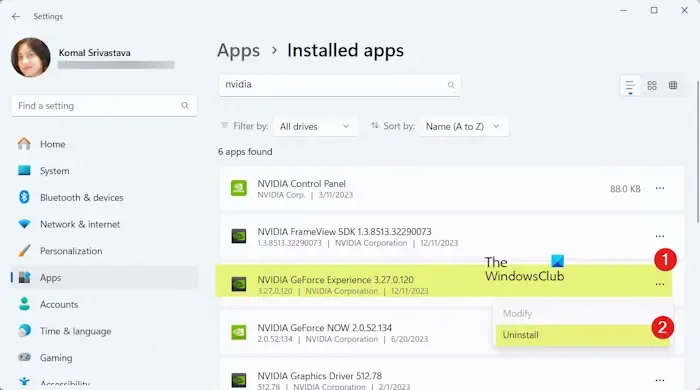
Também pode ser que seu aplicativo GeForce Experience esteja instalado incorretamente e é por isso que você continua recebendo o erro de falha no download do driver. Portanto, se o cenário for aplicável, você pode desinstalar o GeForce Experience e instalá-lo novamente para corrigir o erro.
Para remover o GeForce Experience, abra o aplicativo Configurações usando Win+I e vá para Aplicativos > Seção Aplicativos instalados. Agora localize o aplicativo GeForce Experience e selecione o botão do menu de três pontos. Em seguida, escolha Desinstalar e siga as instruções solicitadas para remover o aplicativo. Feito isso, reinicie o computador e baixe o aplicativo do site da NVIDIA. Instale o aplicativo em seu computador e abra-o para verificar se ele funciona corretamente sem o erro de falha no download do driver.
Consulte: Corrigir o código de erro 0x0001 do NVIDIA GeForce Experience.
Eu espero que isso ajude!
Por que minha experiência Nvidia GeForce não está funcionando?
Se o aplicativo GeForce Experience não estiver funcionando ou não abrindo no seu PC, vários fatores podem ser responsáveis por isso. Pode ser porque o aplicativo está desatualizado ou corrompido. Além disso, o problema pode ocorrer se o seu pacote antivírus estiver causando interferência no funcionamento do aplicativo. Para corrigir o problema, você pode baixar manualmente os drivers do site ou reinstalar o aplicativo GeForce Experience corretamente. Você também pode desativar brevemente seu pacote de segurança e verificar se o problema foi resolvido.



Deixe um comentário